Для просмотра интернет-страниц, нужно загрузить браузер в мобильный телефон. Встроенный обозреватель не всегда оснащен богатым функционалом и может медленно работать. Разберемся, как скачать Яндекс Браузер с Алисой для Андроид, какие опции он поддерживает, как его настроить.
Можно ли установить браузер от Yandex на телефон
Использовать веб-обозреватель от компании Yandex можно не только на компьютере, но и на телефоне. Загрузить приложение можно через официальный сайт или встроенный магазин Google Play.
При первом запуске не нужно выполнять сложных настроек. Браузер автоматически скачивается на русском языке, подстраивается под разрешение экрана.
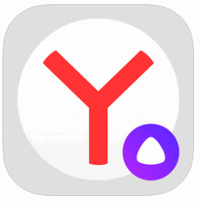
Важно. Для использования сервисов и синхронизации с компьютерной версией, войдите в свой аккаунт Yandex в браузере на телефоне.
Яндекс.Дзен и Табло
Приложение Яндекс Браузер оснащается новостной лентой Дзен и Табло. В ленте показаны последние новости, которые формируются на основе интересов пользователя. С помощью Табло можно быстро перейти на сохраненный или автоматически добавленный сайт.
Как пользоваться Табло:
- Запустите обозреватель, свайпните по экрану сверху вниз, для перехода на сайт нажмите на соответствующую иконку.
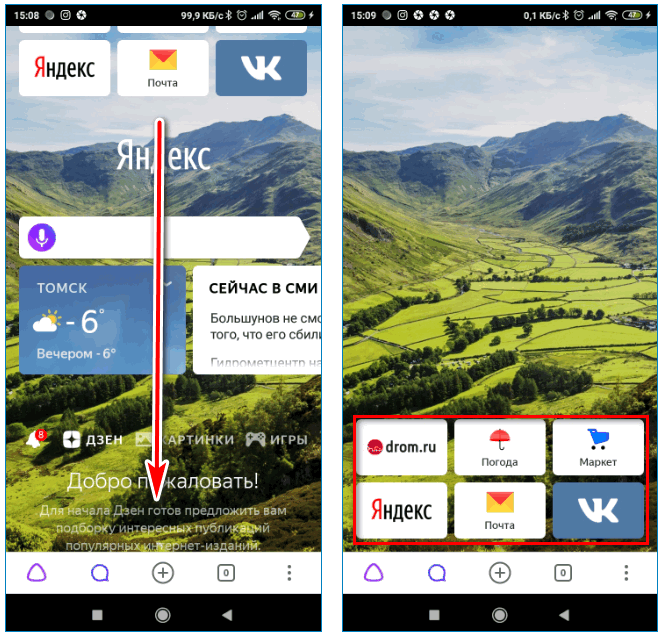
- Для вызова дополнительных кнопок нажимайте на табло в течение 2-3 секунд.
- Для удаления сохраненной страницы тапните по крестику, для закрепления – на замочек.
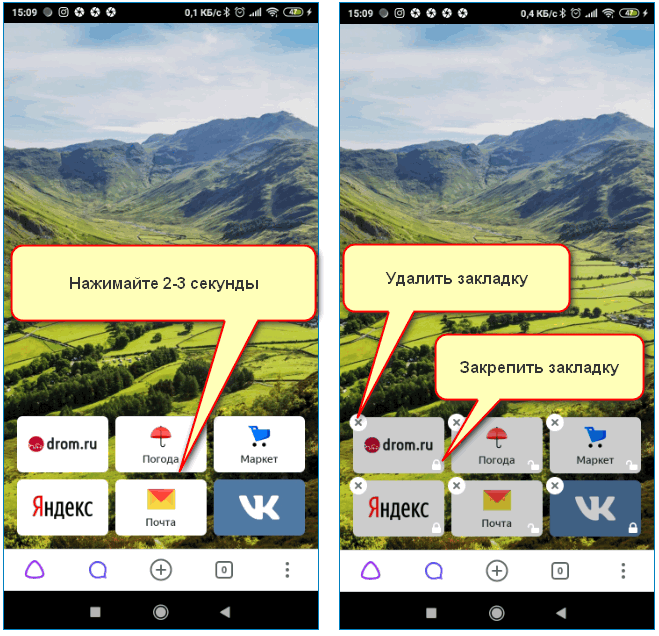
- Чтобы добавить страницу на главный экран, нажмите на кнопку с тремя точками во время просмотра сайта и выберите опцию «Добавить на Табло».
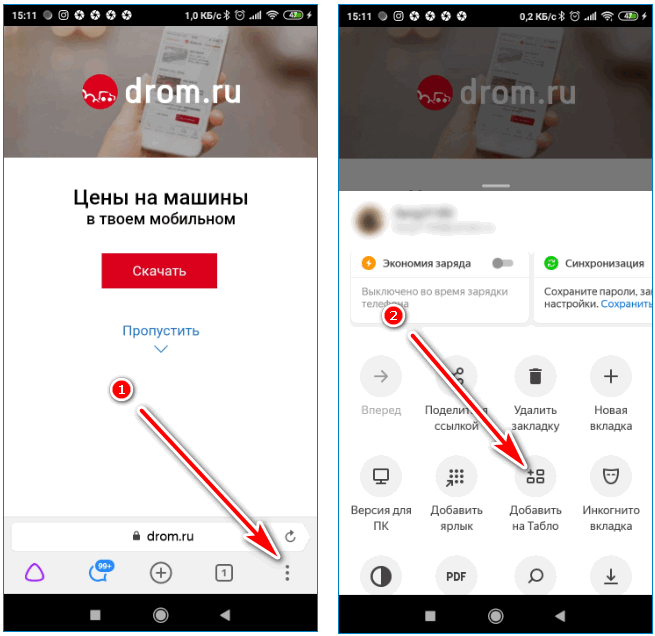
С помощью Табло можно быстро открывать сохраненные сайты. Вводить адрес не требуется, достаточно тапнуть по соответствующей иконке.
Как войти в Яндекс.Дзен:
- Свайпните по экрану снизу вверх.
- Открывшуюся ленту можно прокрутить вниз или вверх.
- Для перехода к записи, нажмите на нее.
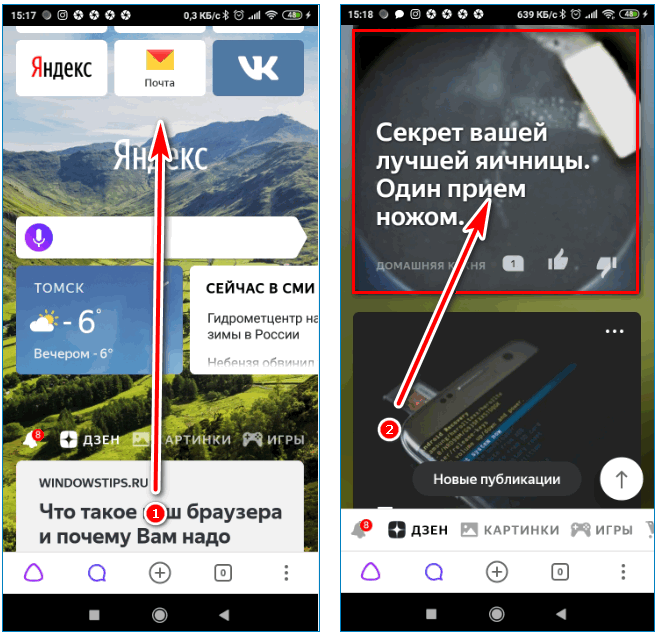
- Кликните по кнопке с точками. В открывшемся меню можно подписаться на канал или заблокировать его.
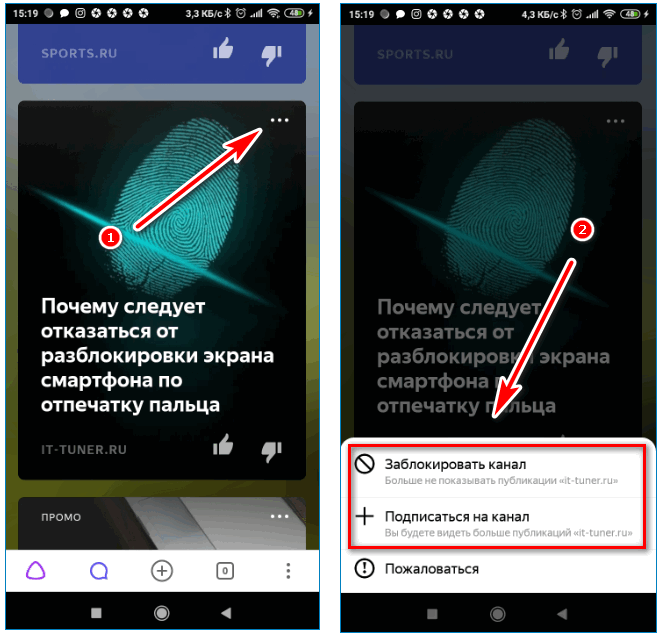
Чтобы выйти из ленты Дзен, нажмите на кнопку «Назад» или прокрутите окно до конца вверх.
Темная тема и режим Инкогнито
В Яндекс Браузере встроен режим Инкогнито и черная тема. С помощью темной темы удобно пользоваться телефоном в темноте. Яркие интернет-страницы не раздражают глаза во время чтения. Чтобы браузер не сохранял историю, данные с сайтов и параметры автозаполнения, можно воспользоваться режимом Инкогнито.
Перечисленные опции доступны в меню браузера по умолчанию и не требуют загрузки дополнительных расширений.
Как открыть включить режим Инкогнито и активировать темную тему:
- Нажмите на кнопку вызова меню.
- Кликните по соответствующей иконке.

- Для выхода из режима «Инкогнито» тапните по кнопке «Назад».
- Чтобы вернуть светлую тему, нажмите на кнопку «Темная тема» еще раз.
Важно. Режим анонимного просмотра сайтов не скрывает пользователя от интернет-провайдера и не меняет его IP-адрес. При активированной функции не сохраняется история посещений, данные автозаполнения и куки.
Как включить режим Турбо
В обозревателе от Yandex встроен режим Турбо. Он позволяет экономить интернет-трафик, с помощью него можно настроить качество загружаемого контента. Порталы сжимаются на серверах Яндекс и только потом открываются в телефоне.
Как активировать и настроить функцию:
- Откройте меню и перейдите в «Настройки».
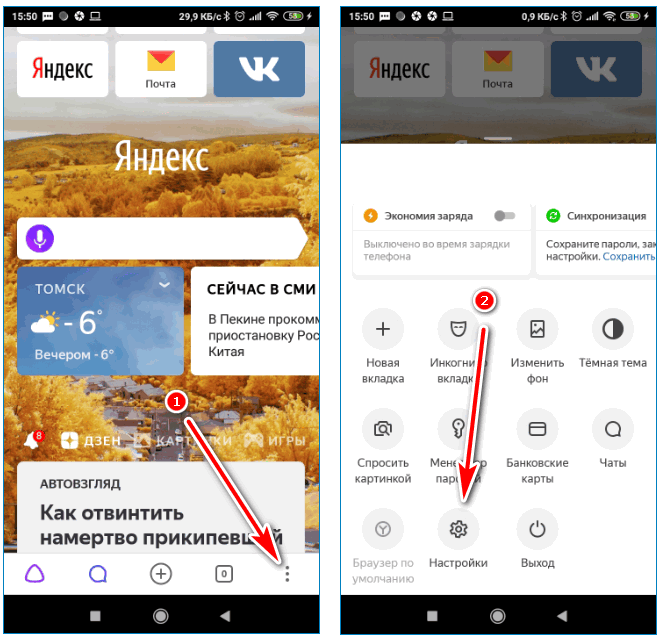
- Найдите опцию «Режим Турбо» и откройте ее.
- В открывшемся окне можно настроить тип режима, а также активировать автоматическое сжатие видео.
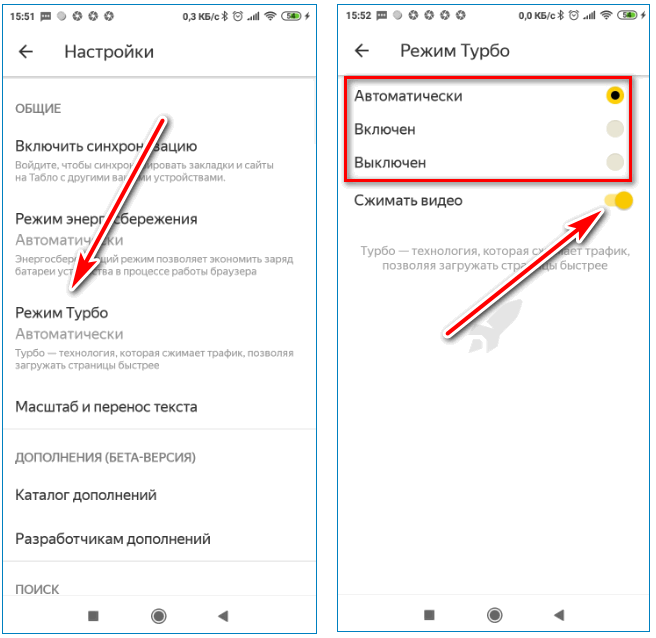
Важно. Отключить режим можно в любое время через меню. Если после активации функции браузер стал работать нестабильно, отключите ее.
Настройки помощника Алиса
Загрузить на телефон браузер от Yandex можно бесплатно. В приложении встроен голосовой помощник Алиса, который можно включить специальной кнопкой или голосом. Перед использованием помощника, его нужно настроить:
- Перейдите в настройки обозревателя.
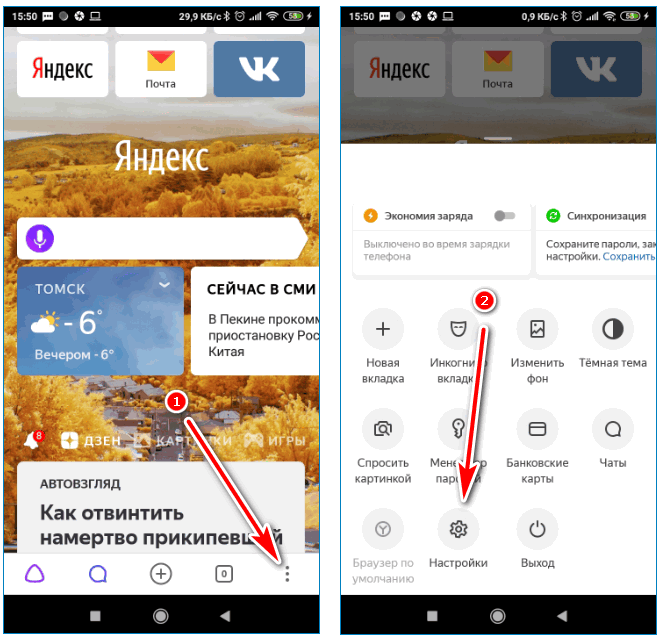
- Выберите опцию «Голосовые возможности», включите Алису, отметьте нужные функции и активируйте активацию голосом.
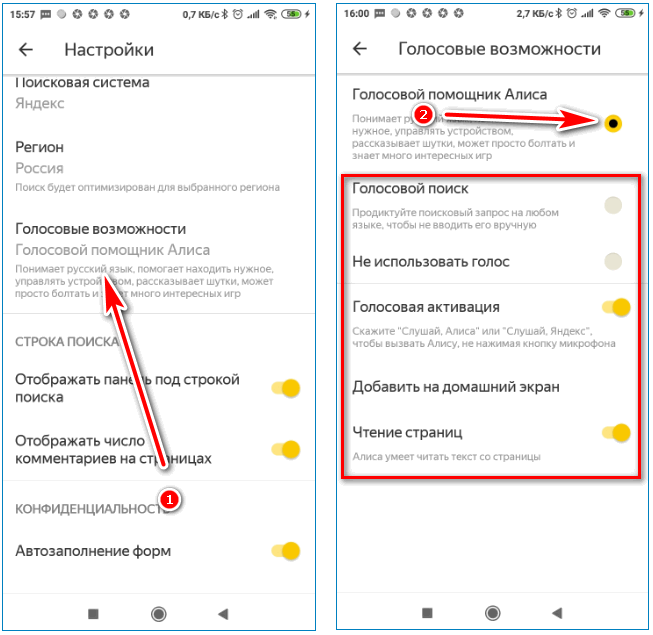
С помощью Алисы можно найти нужное место, узнать информацию о погоде, поиграть в игры, посмотреть загруженность дорог. Помощник работает на русском языке и умеет распознавать сложные предложения.
Как пользоваться Алисой
Пользоваться голосовым помощником просто. Для вызова можно нажать на кнопку слева от адресной строки или сказать «Слушай, Яндекс». Голосовая активация доступна, если в меню включен соответствующий пункт.
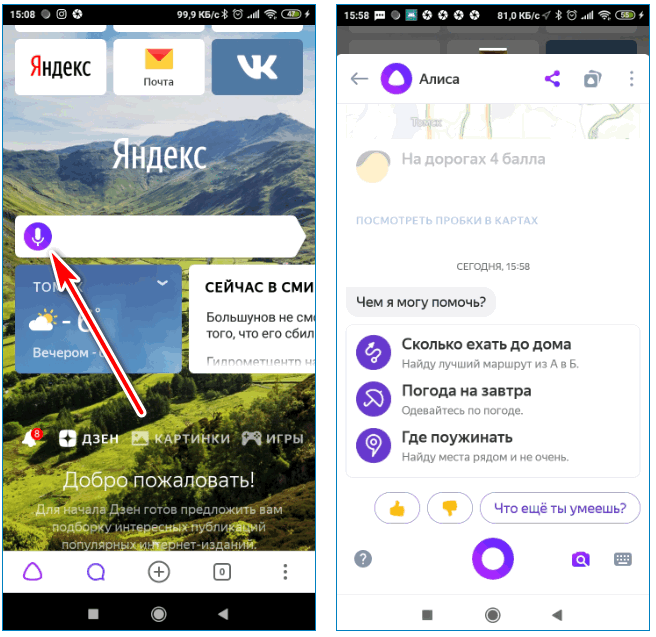
Чтобы поиграть с Алисой, произнесите «Давай сыграем в игру». На экране появится список доступных игр. При запуске игры Алиса напомнит правила и покажет инструкцию на экране.
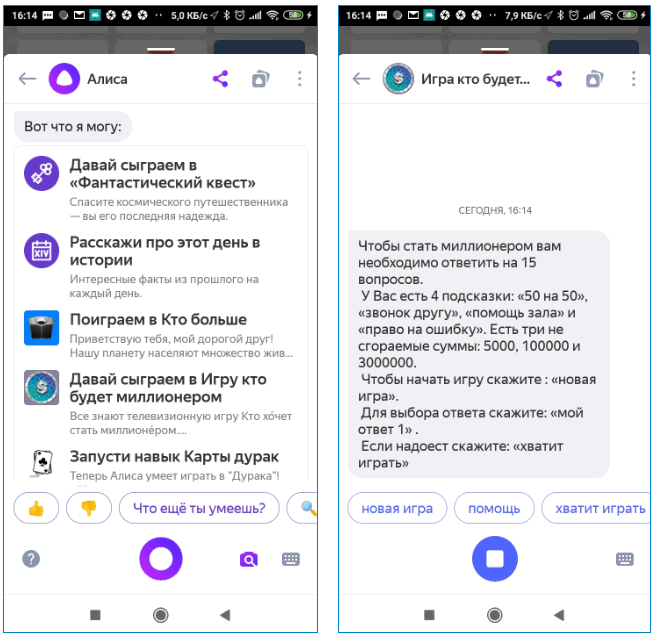
Скажите «Что ты умеешь?» или нажмите на соответствующую кнопку. На экране появятся доступные возможности голосового помощника. Количество функций постоянно увеличивается, обновляйте браузер, чтобы получить доступ ко всем возможностям.
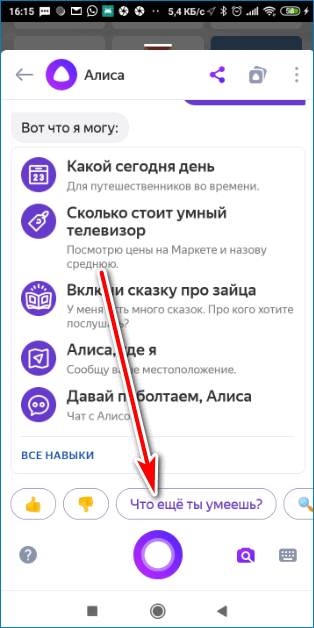
Скачать Яндекс Браузер без Алисы на Андроид можно. Помощника нет в версии Lite, загрузить ее можно в официальном магазине Play Маркет.
Плюсы и минусы Яндекс Браузера на Android
К плюсам можно отнести:
- стабильную работу на устаревших и современных устройствах;
- красочный и современный интерфейс;
- меню на русском языке;
- режимы Инкогнито и Турбо;
- встроенный блокировщик рекламы;
- голосовой помощник Алиса;
- режим анонимного просмотра интернет-страниц;
- синхронизация с версией браузера для компьютера.
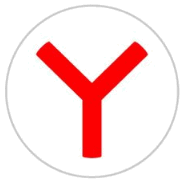
Отрицательными моментами может стать высокое потребление интернет-трафика за счет загрузки новостей на главной странице и увеличение расхода аккумулятора во время работы.
Скачать Яндекс Браузер с Алисой бесплатно
Скачать Яндекс.Браузер с Алисой




